
Mi lenne, ha egyesíteni szeretne néhány cellát a Microsoft Excelben? Lehet, hogy emberek vagy helyek neveit szeretné egy cellában egyesíteni. Bármi legyen is az ok, többféleképpen is megteheti. Az egyik módszer gyorsabb, de elsősorban más cellanevek kiküszöbölésére szolgál. A másik valóban összevon két cellát. Nézzük meg, hogyan egyesíthetjük a cellákat a Microsoft Excelben.
Cellaegyesítési módszer 1: Összevonás és központosítás eszköz
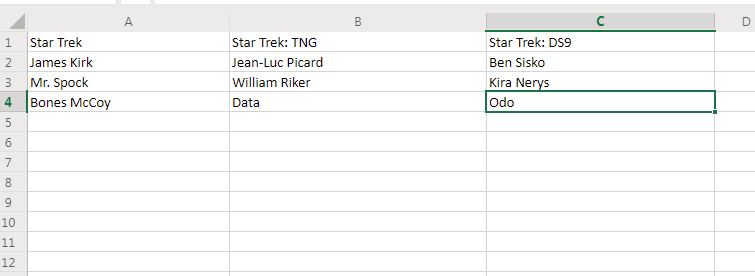
Itt az egyszerű, de nem túl hasznos módja a cellák egyesítésének az Excelben. Mint látható, három Star Trek sorozat szereplőinek neveit tartalmazó listánk van.
1. Először is jelölje ki azokat a cellákat, amelyeket egyesíteni szeretne.
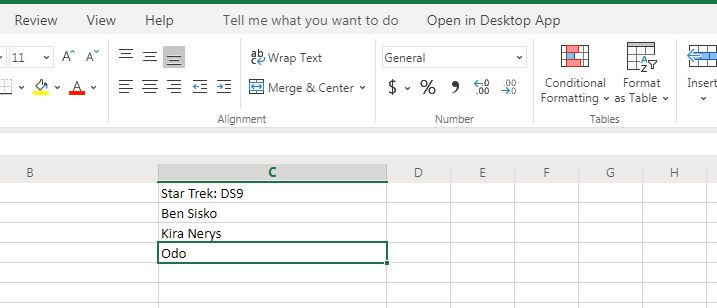
2. Ezután lépjen a Főoldal lapra, és válassza ki az Összevonás & Központ eszköz
3. Ebben a menüben kattintson az Összevonás & Központ opcióra. Megjelenik egy figyelmeztetés, amely szerint: “A cellák összevonása csak a bal felső cella értékét tartja meg, a többi értéket elveti.”

4. Ha ezzel rendben van, kattintson a figyelmeztetésben szereplő “OK” gombra, és a három cella összevonásra kerül azzal a bal felső cella értékcímkével, jelen esetben “Star Trek”.
Cellaegyesítési módszer 2: Excel-képletek használata
Ha valóban össze akarunk vonni két vagy több cellát, de meg akarjuk tartani az adatokat ezekben a cellákban, a dolgok egy kicsit bonyolultabbá válnak. Ekkor Excel-képletet kell használnia.

1. Íme egy példa. A “James” és a “Kirk” neveket szeretném összevonni abban az egy üres cellában.
2. Ebbe az üres cellába, a B2-be ezt a képletet teszem be:
=CONCATENATE(A2,” “,C2)

A2 és C2 természetesen azok a cellák, ahol a két név található.

3. Ha ezt a képletet kiválasztjuk, a két ilyen nevű cella egy cellává olvad össze. Ugyanezt a képletet három vagy több cella esetében is használhatjuk.
Ezzel tehát összevonhatjuk a cellákat az Excelben. Szeretne még többet megtudni az Excelről? Az Excel tanúsítási csomag tökéletes választás lehet. A tanfolyam 1600 dollár értékű képzést tartalmaz egy kényelmes csomagban. A legjobb az egészben, hogy az átmeneti árcsökkenésnek köszönhetően az egész csomag mindössze 39 dollárra csökken.
Itt csak néhány kiemelés arról, hogy mit kínál ez a tanfolyam:
- Excel: Haladó képletek és függvények – 200 $ érték
- Adatvizualizáció Excel diagramokkal és grafikonokkal – 200 $ érték
- Bevezetés a Power Query, Power Pivot és DAX használatába – 200 $ érték
- Adatelemzés Pivot táblázatokkal – 200 $ érték
- Microsoft Excel kezdőtől a haladóig – 200 $ érték
Keltettük az érdeklődését? Nyomja meg az alábbi linket.
Vásárolja meg most